Jak naprawić rozłączony błąd w systemie Windows
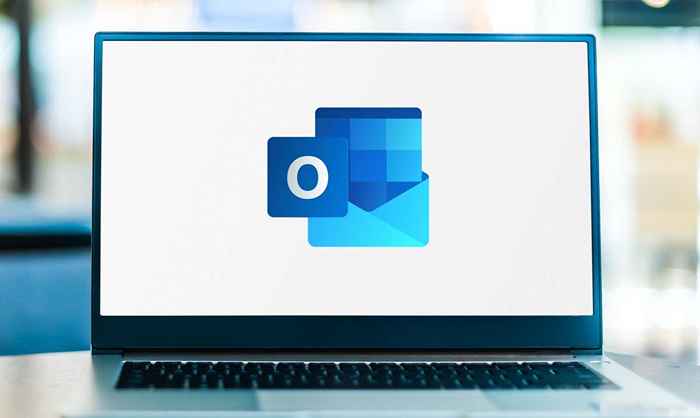
- 4421
- 201
- Pani Janina Cieśla
Błąd odłączony Microsoft Outlook pojawia się, gdy aplikacja nie może połączyć się z Internetem lub serwerem poczty e -mail. Zwykle dzieje się tak, gdy korzystasz z trybu offline lub połączenie internetowe nie działa. Pokazamy kilka sposobów rozwiązania błędu.
Niektóre poprawki obejmują wyłączenie trybu offline, upewnienie się, że połączenie internetowe działa i wyłączanie problematycznych dodatków programu Outlook.
Spis treści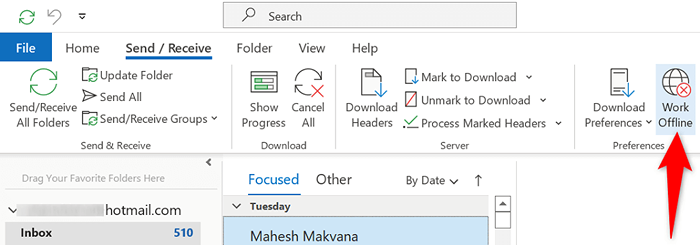
- Outlook połączy się z twoim serwerem e -mail.
Upewnij się, że Twój Internet działa
Jeśli Outlook nie łączy się z serwerem poczty e -mail po wyłączeniu trybu offline, twoje połączenie internetowe może mieć problemy z problemami. Może to spowodować wyświetlenie aplikacji odłączonej wiadomości.
Aby to naprawić, sprawdź, czy Twój Internet działa, uruchamiając przeglądarkę internetową na komputerze i otwierając witrynę taką jak Google. Jeśli witryna ładuje się, Twój Internet działa. W takim przypadku czytaj dalej, aby dowiedzieć się więcej poprawek.
Jeśli przeglądarka nie załaduje witryny, masz problemy z łącznością sieciową. W takim przypadku spróbuj samodzielnie rozwiązać problem lub skontaktować się z dostawcą usług internetowych o pomoc.
Uzyskaj dostęp do wiadomości e -mail w Internecie
Możliwe, że Twój serwer e -mail ma problem, co powoduje, że prognozy nie nawiązuje połączenia. W takim przypadku spróbuj uzyskać dostęp do skrzynki pocztowej za pomocą alternatywnej metody i sprawdź, czy to działa.
Na przykład przejdź do programu Outlook dla sieci i spróbuj uzyskać dostęp do konta Outlook. Podobnie przejdź do strony Gmaila i sprawdź, czy możesz uzyskać dostęp do e -maili Gmail.

Jeśli nie możesz uzyskać dostępu do swoich e -maili w Internecie, dostawca e -maili ma problemy. Możesz do nich skontaktować i szukać pomocy.
Uruchom ponownie komputer z systemem Windows, aby naprawić błąd rozłączonego programu Outlook
Niewielkie usterki komputera mogą spowodować, że program Outlook nie nawiązuje połączenia z serwerem poczty e -mail. Możesz rozwiązać większość tymczasowych problemów, nadając komputera ponownie.
Zanim to zrobisz, zapisz swoją niezbawioną pracę, aby nic nie stracić.
- Otwórz menu Start i wybierz ikonę zasilania.
- Wybierz restart z menu Power.
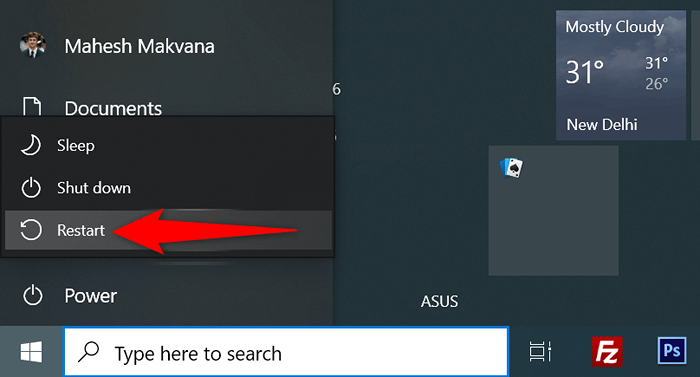
Zaktualizuj Microsoft Outlook
Błęby aplikacji Outlooka mogą być przyczyną rozłączonego błędu. Możesz rozwiązać większość tych błędów, aktualizując aplikację do najnowszej wersji.
Microsoft oferuje bezpłatne aktualizacje dla wszystkich aplikacji biurowych, w tym programu Outlook.
- Otwórz Outlook i wybierz plik w lewym górnym rogu.
- Wybierz konto biurowe z paska bocznego po lewej stronie.
- Wybierz Opcje aktualizacji> Aktualizacja teraz w panelu po prawej stronie.
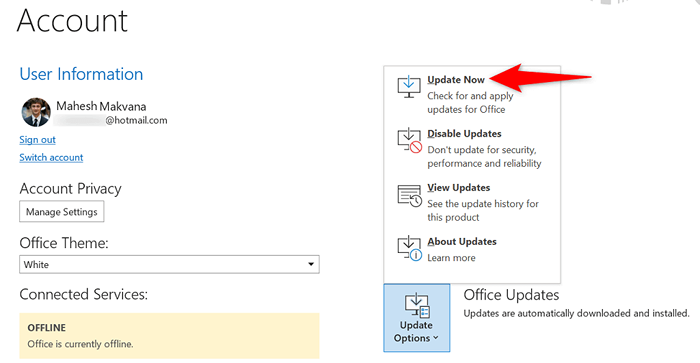
- Poczekaj, aż Outlook znajdzie i zainstaluj aktualizacje.
- Zamknij i ponowne uruchomienie perspektyw.
Wyłącz zaporę systemu Windows
Wbudowana zapora systemu Windows zapewnia bezpieczeństwo komputera przed zagrożeniami opartymi na sieci, blokując różne podejrzane działania. Narzędzie mogło błędnie rozpoznać perspektywę za potencjalne zagrożenie, powodując, że aplikacja nie łączy się z Internetem.
Możesz sprawdzić, czy tak jest, tymczasowo wyłączając zaporę komputera.
- Otwórz menu Start, wyszukaj bezpieczeństwo systemu Windows i wybierz tę aplikację w wynikach wyszukiwania.
- Wybierz zapór i ochronę sieci.
- Wybierz typ sieci, który mówi aktywny.
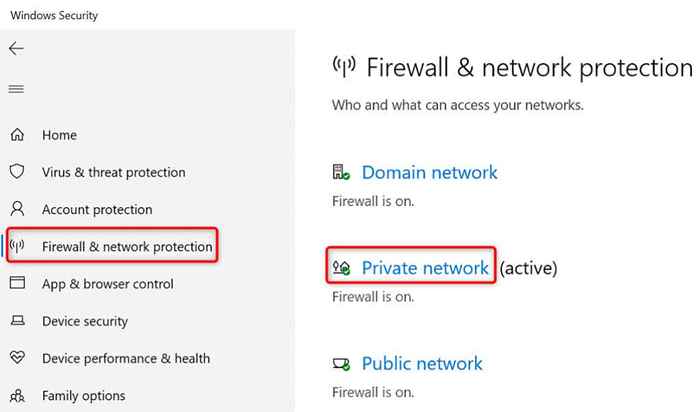
- Wyłącz opcję zapory Microsoft Defender.
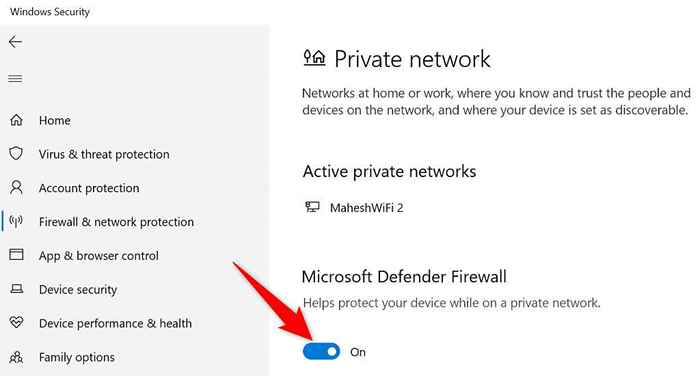
- Wybierz Tak w wierszu kontroli konta użytkownika.
Jeśli program Outlook łączy się teraz z serwerem e -mail, dodaj aplikację do listy wykluczenia zapory.
Wyłącz dodatki programu Outlook
Outlook obsługuje zewnętrzne dodatki, które pozwalają uzyskać więcej z tego klienta e-mail. Czasami jedna lub więcej z tych zainstalowanych dodatków staje się uszkodzona lub problematyczna, powodując problemy z twoimi e-mailami.
Twój rozłączony błąd mógł wynikać z uszkodzonego dodatku. W takim przypadku wyłącz wszystkie dodatki programu Outlook i włącz jeden dodatek na raz, aby znaleźć winowajcę.
- Rozpocznij program Outlook i wybierz plik w lewym górnym rogu.
- Wybierz opcje z paska bocznego po lewej stronie.
- Wybierz dodatki z lewego paska bocznego i wybierz idź obok dodatków COM na prawym panelu.

- Odznacz wszystkie dodatki i wybierz OK.
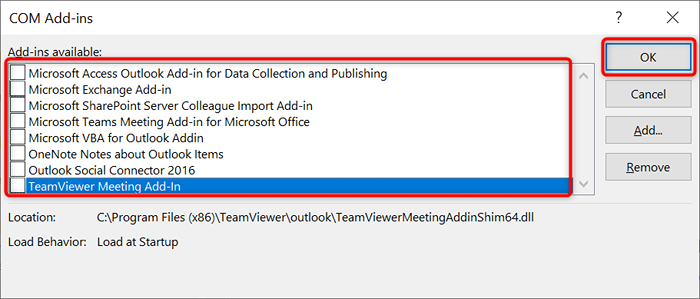
- Sprawdź, czy Outlook łączy się z serwerem pocztowym. Jeśli tak, wróć do pola dodatków com i włącz jeden dodatek. Rób to, dopóki Outlook przestanie połączyć się z serwerem poczty e -mail.
- Możesz usunąć problematyczny dodatek, wybierając go na liście i wybierając Usuń.
Utwórz i użyj nowego profilu Outlook
Profil skorumpowanego programu Outlook może powodować wiele problemów z aplikacją, w tym blokowanie połączenia internetowego aplikacji. W takim przypadku możesz utworzyć nowy profil i dodać do niego swoje konto e -mail. Powinno to rozwiązać rozłączony błąd.
- Uruchom program Outlook i wybierz Plik> Informacje.
- Wybierz Ustawienia konta> Zarządzaj profilem po prawej stronie.
- Wybierz Pokaż profile, a następnie dodać.

- Wprowadź nazwę swojego nowego profilu w polu nazwy profilu i wybierz OK.
- Dodaj swoje konto e -mail do nowo utworzonego profilu w oknie Dodaj konto.
- Wybierz zawsze używaj tego menu rozwijanego profilu i wybierz swój nowo utworzony profil.
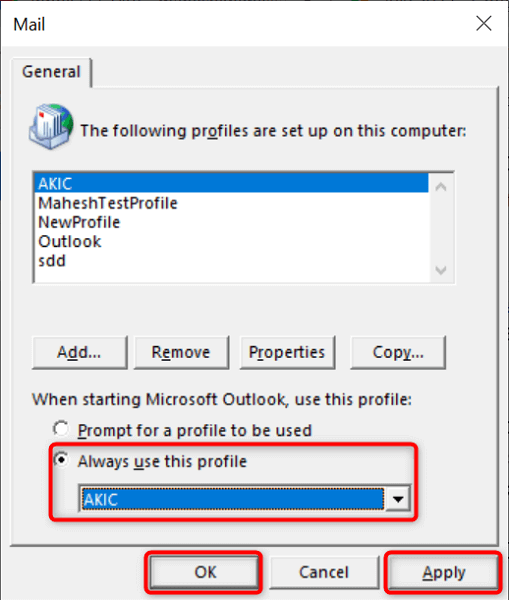
- Wybierz Zastosuj, a następnie OK.
- Zrezygnuj i ponownie otwórz prognozy.
Napraw aplikację programu Outlook
Jeśli rozłączony błąd Outlooka będzie się utrzymywał, podstawowe pliki aplikacji mogą być problematyczne. Jednym ze sposobów naprawy jest użycie narzędzia do naprawy biura w celu naprawy wszystkich plików aplikacji biurowych.
To narzędzie naprawy jest dołączone do instalacji Outlook, więc nie musisz go pobierać ani instalować.
- Otwórz panel sterowania na komputerze Windows.
- Wybierz program odinstaluj program.
- Wybierz wersję biurową na liście i wybierz Zmień u góry.
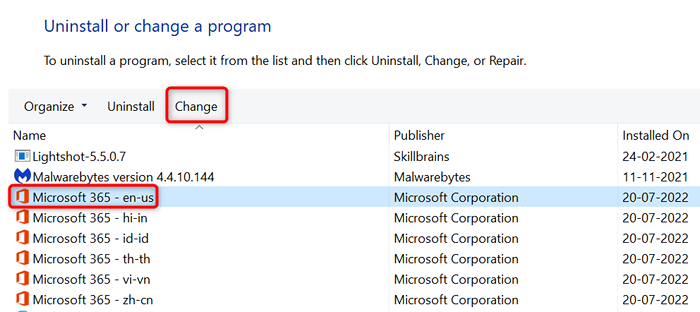
- Wybierz Tak w wierszu kontroli konta użytkownika.
- Włącz opcję szybkiej naprawy i wybierz naprawę. Następnie postępuj zgodnie z instrukcjami na ekranie.
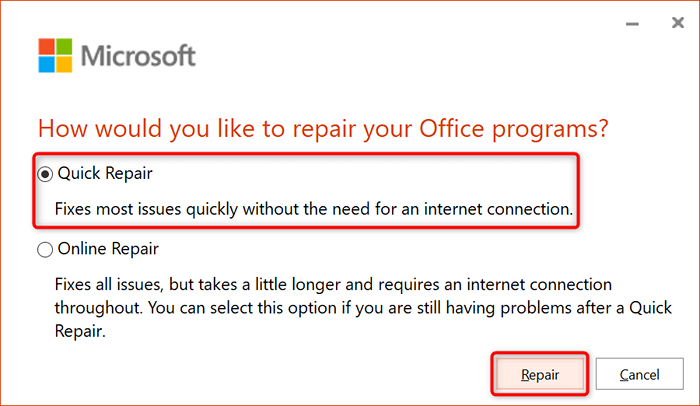
- Jeśli twój problem się utrzyma, wypróbuj opcję naprawy online w narzędziu.
Podłącz rozłączoną aplikację Outlook z serwerem poczty e -mail
Twoja aplikacja MS Outlook nie łączy się z serwerem e -mail z wielu powodów. Po naprawie tych problemów w aplikacji Outlook, a także na komputerze z systemem Windows, aplikacja nawiązuje połączenie i pozwoli Ci wysyłać i odbierać e -maile.
Mamy nadzieję, że przewodnik pomoże ci to zrobić.
- « 7 sposobów naprawy drukarek HP „Sterownik jest niedostępny” Błąd na Windows PC
- 15 sposobów naprawy błędu magazynu Microsoft 0x80131500 »

